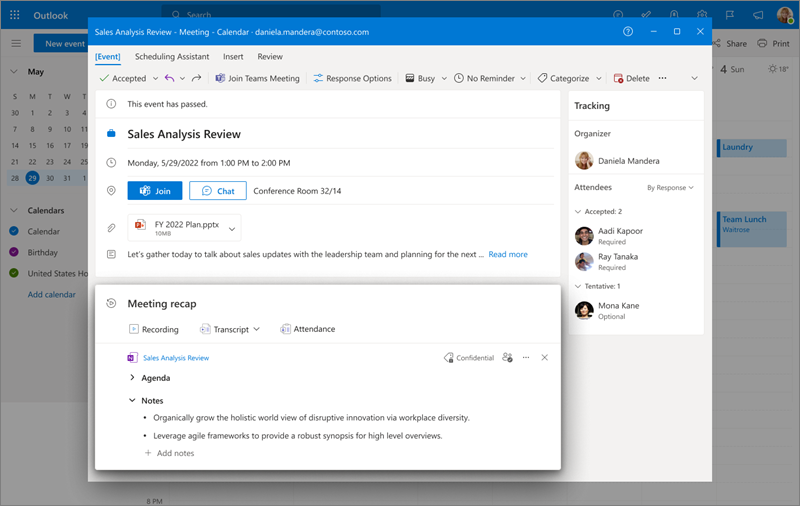תקציר פגישה עם Outlook
חל על
עם כל כך הרבה סדרי עדיפויות מתחרים וגדלת מספר הפגישות שאנו משתתפים בהן,Outlook החדש עבור Windows ו- Outlook באינטרנט רוצה לעזור למשתמשים להשיג יותר ולהפחית את העייפות בפגישה בכך שהיא מקלה עליך לגשת למידע ולתוצאות מפגישות.
לשם כך,Outlook החדש ו- Outlook באינטרנט מביאים את סיכם הפגישה ללוח השנה. באמצעות תקציר פגישה, המשתמשים יכולים למצוא ולגשת בקלות למידע אודות פגישה, כולל קבצים, תעתיק וההקלטה ישירות מאירוע לוח השנה.
כיצד משתמשים בו?
באפשרותך לגשת לסיכום הפגישה על-ידי מעבר אל לוח השנה שלך ב-Outlook החדש ולחיצה על פגישה בעבר. אם סיכום זמין עבור פגישה זו, תמצא קישורים לתוכן הפגישה בפרטי הפגישה.
לא לכל הפגישות יהיה סיכם. תחילה, רק פגישות Teams פרטיות ותוזמנות נתמכות.
נכון קרובות, תקציר הפגישה אינו זמין עבור סוגי הפגישות הבאים:
-
פגישות שאינן של Teams
-
שיחות Teams אד הוק (פגישות Teams לא מתוזמנות)
-
פגישות ערוץ Teams
-
פגישות המתוזמנות בלוח שנה של קבוצה של Microsoft 365
אחסון וגישה של תוכן פגישהOutlook החדש ו- Outlook באינטרנט
סיכם הפגישה אינו מאחסן תוכן פגישה. במקום זאת, הוא פשוט מקשר אותך לתוכן הפגישה המאוחסן במיקום המקורי שלו. הרשאות גישה לקובץ והבעלות נשארות ללא שינוי.
לכל המשתתפים בפגישה תהיה גישה לסיכום הפגישה. עם זאת, כל נכס פגישה (כגון הקלטת פגישה) שומר על בקרת גישה משלו.